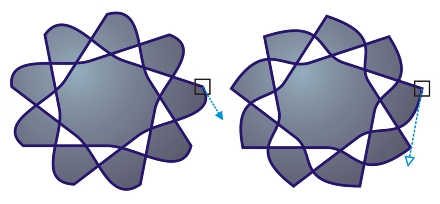
Links rápidos para procedimentos nesta página:
• |
• |
Você pode selecionar nós individuais, vários nós ou todos os nós do objeto. A seleção de vários nós permite modelar diferentes partes de um objeto simultaneamente. É possível selecionar com marca os nós envolvendo-os em uma caixa de marca retangular ou em um caixa de marca com forma irregular. A seleção com marcas à mão livre é útil quando você deseja selecionar nós específicos em curvas complexas.
Quando um nó é selecionado em segmentos de curva, as alças de controle são exibidas. Você pode ajustar a forma dos segmentos curvos movendo os nós e as alças de controle.
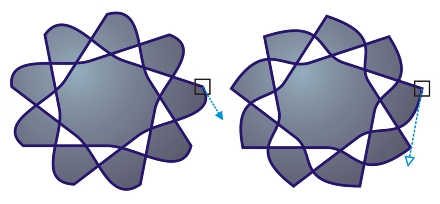
Geralmente, uma alça de controle é exibida como uma ponta de seta azul sólida (esquerda). Quando uma alça de controle é sobreposta por um nó, ela é exibida como uma ponta de seta azul não preenchida ao lado do nó (direita).
A ferramenta Forma é a ferramenta padrão para mover nós. Você também pode definir a opção de utilizar as ferramentas Seleção e Bézier para selecionar e mover nós.
| Para selecionar um nó |
1. |
Na caixa de ferramentas, clique na ferramenta Forma
|
2. |
Selecione um objeto de curva.
|
3. |
Clique em um nó.
|
Também é possível selecionar um nó usando a ferramenta Seleção
|
Para selecionar todos os nós de uma curva selecionada, clique duas vezes na
ferramenta Forma.
|
| Para mover um nó |
1. |
Selecione um objeto usando a ferramenta Forma
|
2. |
Arraste o nó até obter a forma desejada.
|
Também é possível mover um nó usando a ferramenta Seleção
|
|
|
Copyright 2012 Corel Corporation. Todos os direitos reservados.